写真もそうですが撮影したときの条件によってカラーや明るさの調整が必要になることがありますね。ここでは、「色かぶり補正」の方法を例にクリップのカラー補正について見ていきます。
色かぶり:映像が特定の色に偏っている状態のこと。
Lumetri カラーパネルの表示
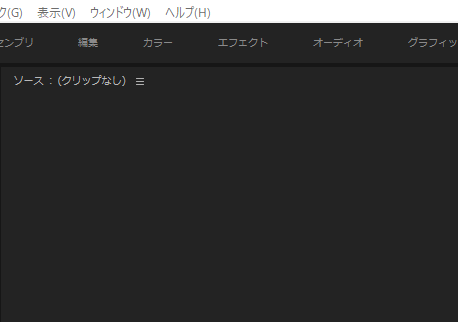
カラー補正をするときは、「Lumetri カラーパネル」というものを使用するので、上のメニューの「ウィンドウ」からチェックを入れてパネルを表示させます。
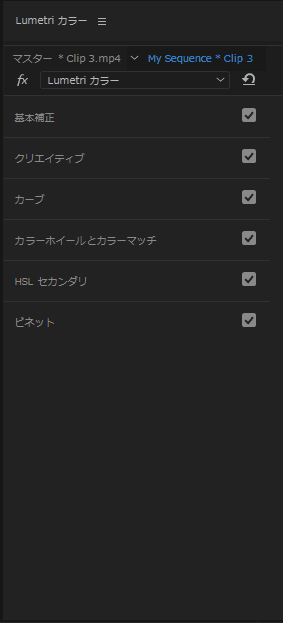
Lumetri カラーパネルの「基本補正」>「トーン」を開くと「露光量」「コントラスト」「ハイライト」「シャドウ」「白レベル」「黒レベル」といった調整ができるのでいろいろ編集できるのがお分かりいただけると思います。
今回は、ホワイトバランスを使って「白」を起点にカラー補正する方法を試してみます。
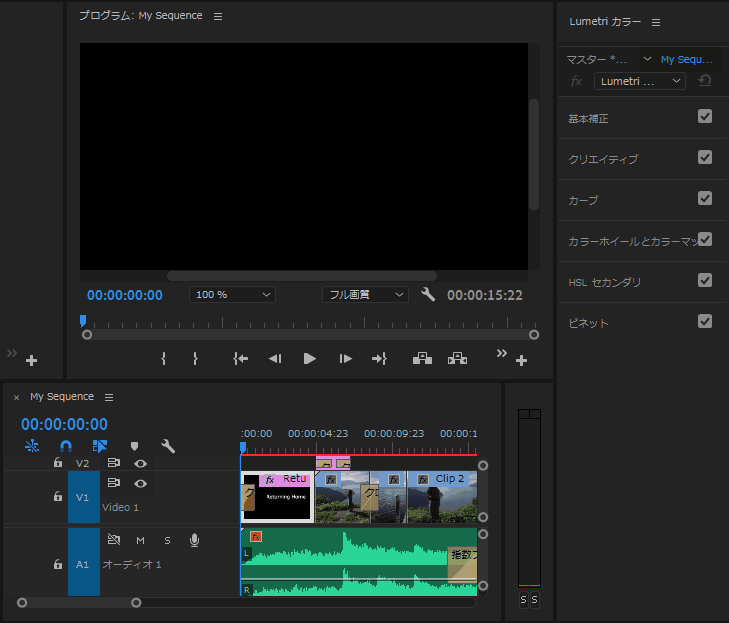
はじめにタイムラインパネルの再生ヘッドをカラー補正したいクリップまで移動させます。Lumetri カラーパネルの「基本補正」>「ホワイトバランス」を開き、「WBセレクター」の右にあるスポイトアイコンを左クリックしてカーソルをスポイトにします。この状態でプログラムモニター上にある映像の中の白い部分を左クリックすると、その色を起点にカラー補正されます。
以上がホワイトバランスを使ったカラー補正の方法です。Premiere Proの学習ではホワイトバランスが紹介されていたので、その通りにやってみましたが、正直いまいちピンと来なかったです・笑。
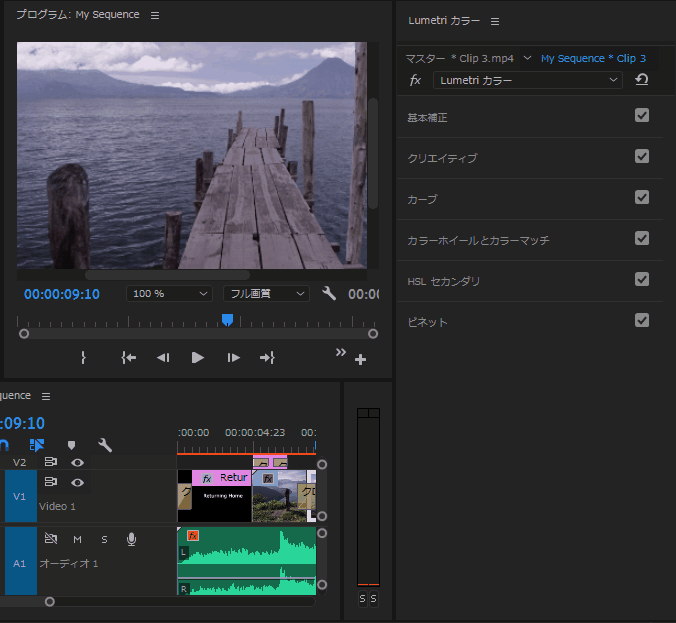
他にも「基本補正」の下にある「クリエイティブ」を開くといろいろな設定ができるのでいろいろ実験してみると良いと思います。
以上がクリップのカラー補正の方法でした。


